Cách mở khóa Face ID khi đeo khẩu trang
Face ID được thiết kế để cho phép bạn mở khóa iPhone của mình một cách nhanh chóng và thuận tiện. Nhưng nếu bạn đã từng cố gắng mở khóa iPhone khi đeo khẩu trang, bạn sẽ gặp một chút khó khăn.
May mắn thay, bản cập nhật hệ điều hành iPhone mới, iOS 15.4, bao gồm một tính năng mới giúp Face ID nhận ra bạn ngay cả khi bạn đang đeo khẩu trang (Face ID with mask). Tính năng này chỉ khả dụng trên các mẫu iPhone 12 và 13, bao gồm iPhone 12, 12 Mini, 12 Pro, 12 Pro Max, iPhone 13, 13 Mini, 13 Pro và 13 Pro Max.
Dưới đây là cách thiết lập Face ID để nó nhận ra bạn mà không cẩn bỏ khẩu trang.
Hướng dẫn thiết lập Face ID nhận diện qua khẩu trang
Trước tiên, hãy đảm bảo rằng bạn đã cập nhật iPhone của mình lên iOS 15.4. Đây là bản cập nhật bao gồm các tính năng Face ID mới.
Sau khi cài đặt bản cập nhật mới, iPhone có thể cho bạn cơ hội thiết lập Face ID mới ngay lập tức. Nếu không thấy thông báo này xuất hiện thì bạn hãy thực hiện theo các bước bên dưới
Bước 1: Mở mục Settings trên iPhone của bạn và nhấn vào tùy chọn Face ID & Passcode. Tiếp theo, hãy nhập mật mã của mình.
Bước 2: Kích hoạt tính năng Use Face ID With a Mask để nó chuyển sang màu xanh

Bước 3: Quét khuôn mặt của bạn bằng iPhone, giống như khi bạn thiết lập Face ID lần đầu tiên. Bạn không cần phải đeo khẩu trang khi làm việc này, vì nó chủ yếu quét mắt của bạn.
Bước 4: Nếu bạn cũng đeo kính, hãy quay lại trang Face ID & Passcode và nhấn Add Glasses. Thao tác này cũng sẽ lưu lại diện mạo của kính, vì vậy bạn có thể mở khóa iPhone khi đeo cả kính và khẩu trang. Bạn sẽ phải quét mọi cặp kính mà bạn định đeo trước đó, nếu không Face ID sẽ không nhận ra chúng.
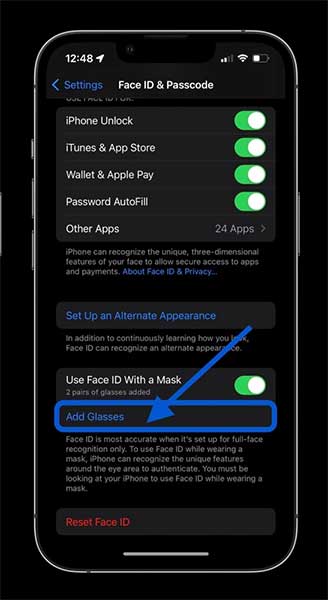
Chúc các bạn thành công!
Bài viết liên quan
Bài viết mới nhất
-

Minecraft 1.21: Top 10 Seeds biệt thự trong Rừng đẹp nhất
-

Tổng hợp code Chiến Tuyến Hướng Dương mới nhất tháng 12/2025
-

FC Mobile Việt Nam: Những sơ đồ chiến thuật trong chế độ đấu giả lập
-

Tổng hợp code Tam Quốc Giấy VNG mới nhất tháng 12/2025
-

Link nhận Spin Coin Master miễn phí 10/12/2025
-

The Forge: Mẹo khai thác các loại Quặng hiếm
Mẹo vặt
-

Cách tạo ảnh bìa Facebook theo tên mình trong 1 nốt nhạc
-

Thứ 6 ngày 13 là gì và tại sao lại bị cho là xui xẻo?
-

Mẹo thêm nhạc vào trang cá nhân Facebook
-

Tổng hợp danh sách những tựa game Steam sale, giảm giá mới nhất 10/12/2025
-

Khám phá trend Italian Brainrot trên TikTok
-

2 cách tắt update Windows 10 nhanh chóng, dễ thực hiện
 TOP Game
TOP Game  Game Mobile
Game Mobile  Game PC
Game PC  Code game
Code game  Cách chơi Game
Cách chơi Game  Mẹo vặt
Mẹo vặt  Anime Manga
Anime Manga  Đấu Trường Chân Lý
Đấu Trường Chân Lý  Liên Minh Huyền Thoại
Liên Minh Huyền Thoại  Call Of Duty
Call Of Duty  Coin Master
Coin Master 












